قم بتعيين مستويات التكبير الافتراضية على Chrome و Firefox لقراءة أفضل
منوعات / / December 02, 2021
نحن ، برؤية طبيعية ، نادرًا ما نحتاج إلى ذلك استخدام ضوابط التكبير. أو على الأقل لم نعتد على القيام بذلك ، حتى الصور المصغرة و بينتيريست جاء على طول. نعم ، غالبًا ما أستخدم التكبير / التصغير لالتقاط الصور الأكثر تشويقًا الصور على موقع Pinterest بدلاً من النقر للوصول إلى صفحة الاستضافة الفعلية. لكن بعض المعاقين بصريًا يستخدمون التكبير في النقاط التي يصبح فيها النص غير مقروء بالنسبة لهم. التكبير / التصغير سهل ، وجميع المتصفحات لديها القدرة على تكبير / تصغير صفحة الويب.
تظهر المشكلة أحيانًا في أجهزة الكمبيوتر المحمولة ذات الشاشات عالية الدقة وأيضًا الشاشات الأخرى عالية الدقة عندما تتسبب دقة شاشة الكمبيوتر في جعل النص المكبر يصبح غير قابل للقراءة تقريبًا. تتداخل الصور مع فاصل نصي. يمكنك بالطبع تغيير التكبير / التصغير يدويًا حتى تحصل عليه بالشكل الصحيح. ولكن مع توفر الإضافات والوظائف الإضافية لكل من Chrome و Firefox ، فلماذا لا تستخدمها بدلاً من ذلك لتعيين مستويات التكبير التلقائي.
OptiZoom (للكروم)

OptiZoom هو امتداد Chrome مفيد يعرض صفحة ويب وفقًا لدقة الكمبيوتر. يقوم بتعيين مستوى التكبير الافتراضي لكل صفحة على القيمة المثلى بناءً على صدق شاشتك
نقطة في البوصة (نقطة في البوصة). وبالتالي يكون سلوك التكبير / التصغير أكثر اتساقًا عبر صفحات الويب التي تزورها. يمكن لـ OptiZoom حساب دقة الشاشة تلقائيًا بناءً على DPI ، ولكن يمكنك أيضًا الدخول إليها عبر الخيارات وتعيينها بحيث تكون دقيقة. (تذكر أن نقطة لكل بوصة ودقة الشاشة مرتبطان ببعضهما البعض ولكنهما ليسا متماثلين).NoSquint (لمتصفح Firefox)

NoSquint يمكن أن يكون بديلاً للتحكم في التكبير / التصغير إذا كنت تستخدم Firefox. تمنحك وظيفة Firefox الإضافية التحكم في مستوى التكبير / التصغير على أساس كل موقع. يتذكر NoSquint إعدادات التكبير / التصغير الخاصة بك للمواقع الفردية ويطبقها على جلسات التصفح الخاصة بك. NoSquint لديها إعدادات خاصة بالموقع والإعدادات العامة (انظر الشاشة أعلاه). أيضًا ، تتيح لك آلية الاستثناءات القوية تقسيم المواقع أو تجميعها معًا باستخدام أنماط عناوين URL.
الميزة الأخرى لاستخدام NoSquint (على الرغم من أنها أقل في موقعنا الثري بشكل لا يصدق 2.0 مرة) هي أن الوظيفة الإضافية للمتصفح يمكن أن تمنحك أيضًا اختيارك لألوان المقدمة والخلفية. دقة شاشة منخفضة أو عالية ؛ يمكنك استخدام NoSquint لتعديل التصفح الخاص بك. المعتاد ضوابط الماوس و اختصارات لوحة المفاتيح (CTRL + / CTRL -) تعمل مع هذه الوظيفة الإضافية.
هذان هما أفضل أدوات المتصفح التي يمكن أن أجدها تساعد في تحسين تجربة التصفح لديك ، خاصة إذا كنت تستخدم أدوات التحكم في التكبير / التصغير كثيرًا. هل لديك توصيتك الخاصة؟


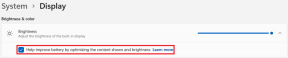
![استخدام عالي لوحدة المعالجة المركزية (CPU) لخدمة مكافحة البرامج الضارة [محلول]](/f/ee5c3bd1287be3bfedda51cd0eb618e0.png?width=288&height=384)